Como criar automaticamente uma cópia de backup de um documento do Word ao salvá-lo

Fazer backup dos documentos é sempre bom, mas nem sempre é algo que lembramos de fazer. O Word pode criar automaticamente uma cópia de backup do seu documento do Word toda vez que você salvá-lo e mostraremos como fazer isso
Para que o Word salve automaticamente cópias de backup de seus documentos, clique na guia “Arquivo”. > Na tela do bastidores, clique em “Opções” na lista de itens à esquerda.
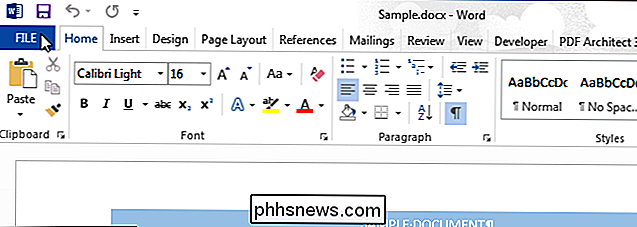
Na caixa de diálogo “Opções do Word”, clique em “Avançado” na lista de itens à esquerda.
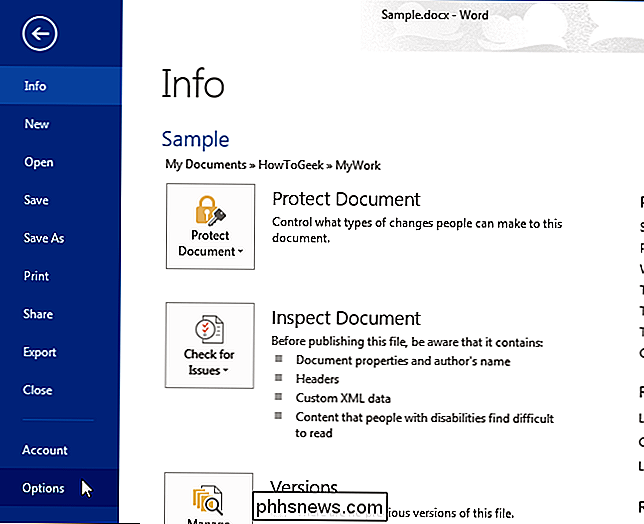
Quando o documento é pequeno, salvar em disco é um processo bastante rápido. No entanto, conforme o documento cresce, ou se você começar a salvar o documento em um dispositivo de armazenamento externo que não seja tão veloz quanto o disco rígido interno, salvar o documento pode levar um pouco mais de tempo. Para superar esse atraso, o Word permite salvar seu documento em segundo plano para que você possa continuar trabalhando no documento enquanto está sendo salvo. Para ativar esse recurso, marque a caixa de seleção "Permitir gravação em segundo plano" para que haja uma marca de seleção na caixa.
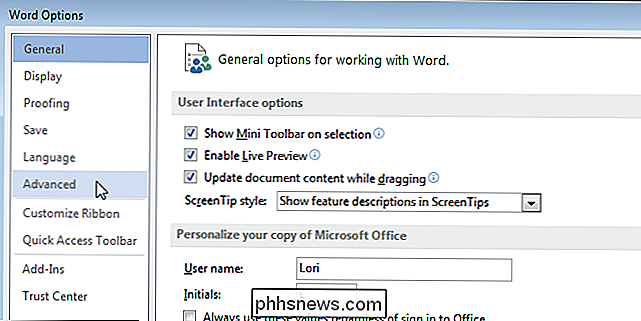
NOTA: Um disco animado é exibido na barra de status do Word enquanto um documento está sendo salvo. Quando o disco desaparecer, a gravação estará concluída.
Clique em “OK” para fechar a caixa de diálogo “Opções do Word”.
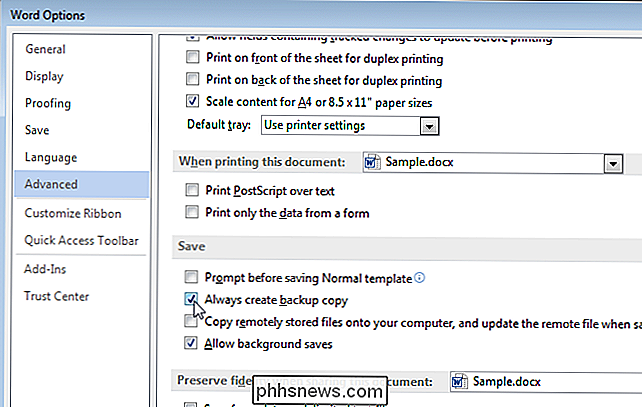
NOTA: Antes de criar uma cópia de segurança, você deve salvar o documento mais de uma vez. A cópia de backup é salva na mesma pasta do documento original. Você pode abri-lo no Word e editá-lo como faria com qualquer arquivo ".doc" ou ".docx".
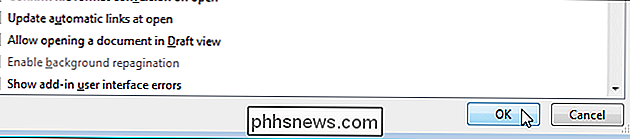
O backup do seu documento do Word nada mais é do que uma cópia do arquivo com o "Backup de" anexado ao início do arquivo e a extensão do arquivo foi alterada para “.wbk”. Apenas uma cópia de backup de um documento é mantida. Quando você salva o documento novamente, o arquivo ".wbk" existente é excluído, o documento atual é renomeado como o arquivo ".wbk" atualizado e o documento é salvo novamente como um documento padrão do Word.
os backups de seus documentos NÃO devem ser usados como um substituto para backup de seus arquivos em mídia externa ou armazenamento em nuvem (ou ambos) regularmente.

Como Fazer Renders de Alta Qualidade em suas Criações de Minecraft
Você tem um mundo muito legal em Minecraft e quer mostrá-lo? Se assim for, Chunky irá tirar fotos de alta qualidade dos seus mundos de Minecraft, o que mostrará suas criações melhor do que uma simples captura de tela no jogo. Instalação O Chunky roda em Java e é multi-plataforma. Ele pode ser baixado do site deles ou, como alternativa, pode ser compilado a partir do repositório do Github.

Como converter facilmente arquivos de mídia locais do Android para o Chromecast
É Muito fácil transmitir vídeos do YouTube e Netflix do seu smartphone Android para o Chromecast, mas e os vídeos armazenados no seu smartphone? ou até mesmo em sua rede doméstica? Continue lendo enquanto ajudamos um leitor curioso a transmitir os arquivos de seu celular para a tela grande. Prezado usuário, Eu passei a usar meu Chromecast diariamente para o YouTube e a Netflix, mas estou limitado à especialidade aplicativos de mídia que têm a funcionalidade do Chromecast integrada?



